
Platform: PC met Windows® 10 of hoger
Met dit artikel kunt u uw pc gebruiken om ervoor te zorgen dat uw T80 werkt.
Als u tijdens een game ongewoon gedrag van uw T80 tegenkomt (bijvoorbeeld: knoppen of gas-/rempedalen die niet reageren, de as van het stuur is verschoven of niet gecentreerd, enz.), dan kunt u dit artikel gebruiken om te controleren of dit gedrag herhaalt zich zonder je game te gebruiken.
Opmerking:
Andere artikelen die u mogelijk nuttig vindt, vindt u onderaan de pagina.
1- Installeer het T80-driver
Installeer het nieuwste T80-driver op uw pc als u dit nog niet heeft gedaan: Unified Drivers Package.
U vindt dit T80-driver op onze website voor technische ondersteuning, in het gedeelte 'Drivers':
- https://support.thrustmaster.com/product/t80ferrari488gtbedition/
Start uw pc opnieuw op om de installatie te valideren.
2- Sluit uw T80 aan op de pc
Sluit de USB van de T80 rechtstreeks aan op de USB-poort van een pc:
- Het racestuur moet rechtstreeks op een USB-poort op de pc worden aangesloten. Wij adviseren het gebruik van USB-HUB's, USB-verlengkabels en eventuele verbindingsverlengingen te vermijden.
De T80 Ferrari 488 GTB Edition wordt automatisch ondersteund door de pc.
De selector T80 Racing Wheel moet in de PS4-positie staan om door de pc te worden ondersteund.
Op het T80-wiel moet een rood lampje (LED) gaan branden.
3- Open het venster "Uitvoeren".
- Klik op uw toetsenbord tegelijkertijd op de toetsen "Windows" en "R".
=> Het venster “Uitvoeren” wordt geopend: typ joy.cpl en klik vervolgens op OK

4- Selecteer in “Gamecontrollers” uw product en klik op “Eigenschappen”.
4.1 – Als uw T80 in de Racing wheel mode (Racestuur-modus) staat
=> het verschijnt onder de naam “Thrustmaster T80 (USB)”.
-> de rode LED op het stuur licht op zonder te knipperen.
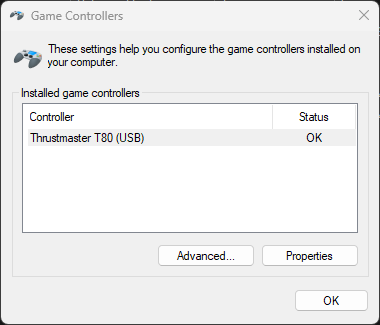
4.2 – Als uw T80 in de Gamepad mode (Gamepad-modus) staat
=> het verschijnt onder de naam “Thrustmaster T80”
-> de rode LED op het stuur knippert
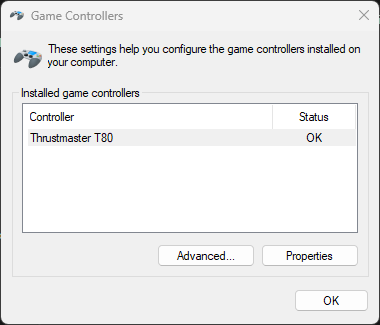
5- Test in het bedieningspaneel uw T80 en zijn pedalenset
5.1 T80 Bedieningspaneel in Racing wheel mode (Racestuur-modus)
=> De interface toont het stuur, de pedaalassen, alle knoppen afzonderlijk en rechtsonder verschijnt de driverversie.
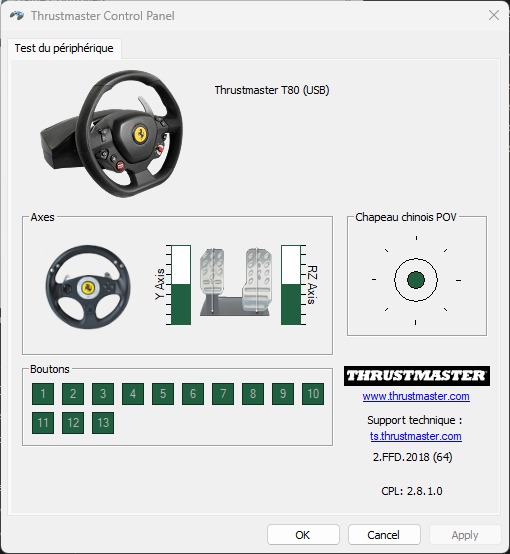
5.2 T80 Bedieningspaneel in Gamepad mode (Gamepad-modus)
=> De interface is vereenvoudigd en de pedalen worden weergegeven door de X- en Y-assen.
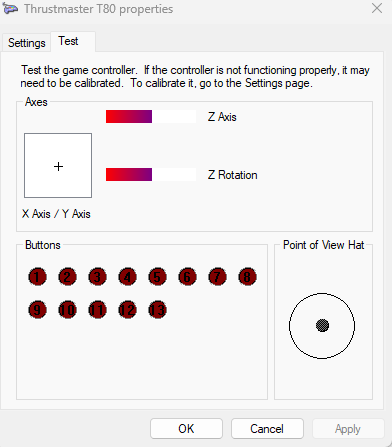
Test de functies van uw T80:
- toetsen
- as van het stuur
- pedalenset (gas- en rempedalen)
Je ziet of het waargenomen gedrag wordt bevestigd of specifiek is voor het spel.
Als u de modus wilt wijzigen:
- Sluit het Bedieningspaneel
- Koppel de T80 los van uw pc
- Houd de PS-knop op het stuur van de T80 ingedrukt.
- Sluit het racestuur aan op de USB-poort van de pc, terwijl u de PS-knop ingedrukt houdt.
- Laat de PS-knop los.
Zorg ervoor dat het licht overeenkomt met de gewenste modus.
Voor meer informatie over “Gamepad-modus / Racestuur-modus” kun je ook onze handleiding raadplegen:
Gamepad-modus / Racestuur-modus
Belangrijk:
De selectie van “Gamepad mode” (Gamepad-modus) of “Racing wheel mode” (Racestuur-modus) wordt opgeslagen in het geheugen van de T80. Om de modus te wijzigen, moet u dus te werk gaan zoals hierboven aangegeven.
Andere artikelen beschikbaar over de T80:
Hoe uw de T80 kunt laten werken met de F1®-game (Formule 1) op pc
Mijn T80 wordt niet herkend, hij reageert niet of de mapping is inconsistent in een consolegame – PS4 PS5
Hoe u ervoor kunt zorgen dat de T80 op pc werkt
 Nederlands
Nederlands  Français
Français English
English Deutsch
Deutsch Español
Español Italiano
Italiano Português
Português Русский
Русский 中文 (中国)
中文 (中国) 한국어
한국어 日本語
日本語 Svenska
Svenska